Вместо Wi-Fi 6
Если домашняя беспроводной сети в пригороде, небольшом городе или поселке станет использоваться преимущественно для доступа к интернету, оборудование с Wi-Fi 6 вряд ли понадобится. Провайдер в ближайшее время, скорее всего, не обеспечит соответствующую скорость. Роутер или точка доступа с 802.11ax окажется полезным лишь, когда пользователь или члены его семьи располагают совместимыми девайсами. И то при условии использования беспроводной сети в качестве локальной — для доступа к семейному архиву фильмов, фото и игр без выхода онлайн.
На практике означает, что за редчайшим исключением пользователи не заметят никакой разницы между рассматриваемой точкой доступа и более дорогой с Wi-Fi 6. С избытком хватит для просмотра видео, общения в мессенджерах, веб-серфинга, игр и даже совместной работы по сети.
Достаточно отметить, что в ходе тестирования с iPhone 12 предельная скорость без малого достигла 500 Мбит/c.
Программный лимит — 127 клиентов. На практике стабильно без потерь в качестве обслуживает 15—20 клиентских девайсов. И большее число станет работать, но замедление уже начнет ощущаться. Для оборудования данного класса, предназначенного для дома или малого офиса, это более чем хорошо.
Тем более, что точка доступа может выступать частью комплекса. Nebula позволяет формировать из идентичных или других совместимых точек доступа большие бесшовные локальные сети. Поддерживается управление через облако Nebula, большая часть функционала которого бесплатна. Расширенный набор функций интересен разве что админам больших компаний — речь о логировании событий за длительный период. Облако широко известно своей стабильностью, о сбоях в нем не приходилось слышать минимум последние пару лет.
Технические спецификации
| Стандарт: | IEEE802.11 ac/n/g/b/a |
| MIMO: | MU-MIMO |
| Скорость беспроводной сети: | 2,4 ГГц 300 Мбит/сек, 5 ГГц 866 Мбит/сек |
| Частотный диапазон: | 2,4 ГГц, США (FCC) 2,412 — 2,462 ГГц, Европа (ETSI) 2,412 — 2,472 ГГц, 5 ГГц, США (FCC) 5,15 — 5,25 ГГц; 5,725 — 5,850 ГГц, Европа (ETSI) 5,15 — 5,35 ГГц; 5,470 — 5,725 ГГц |
| Ширина частотного диапазона: | 20, 40 и 80 МГц |
| Максимальная мощность передатчика: | США (2,4 ГГц / 5 ГГц), 23 / 23 дБм, ЕС (2,4 ГГц / 5 ГГц), 19 / 23 дБм |
| Тип антенны: | Встроенная антенна 2×2 MU-MIMO |
| Усиление антенны: | 2,4 ГГц, 3 дБи, 5 ГГц, 4 дБи |
| Минимальная чувствительность приемника: | -99 дБм |
| Band Steering: | Да |
| WDS / Mesh: | Да |
| Бесшовный роуминг: | 802.11r/k/v, кэширование PMK и пре-аутентификация |
| DCS (автовыбор канала): | Да |
| Балансировка нагрузки: | Да |
| Шифрование: | WEP, WPA, WPA2-PSK,WPA3 |
| Аутентификация: | WPA, WPA2-Enterprise, EAP, IEEE 802.1X, RADIUS authentication |
| Управление доступом: | Изоляция L2, MAC-фильтрация |
| IPv6: | Да |
| VLAN: | Да |
| WMM: | Да |
| U-APSD: | Да |
| DiffServ: | Да |
| Режим управления: | Облачное управление Nebula, Автономный режим |
| Утилита ZON: | Обнаружение коммутаторов, точек доступа и шлюзов Zyxel, Централизованное и групповое конфигурирование, Конфигурирование IP-адресов, Обновление IP-адресов, Перезагрузка устройства, Локация устройства, Доступ к веб-интерфейсу, Обновление микропрограммы, |
| Конфигурирование пароля | |
| Zyxel Wireless Optimizer: | Планирование размещения точек доступа Wi-Fi, Определение зоны покрытия Wi-Fi, Управление состоянием беспроводной сети |
| Веб-интерфейс / CLI: | Да |
| SNMP: | Да |
| Без упаковки Размеры (ШхГхВ) (мм): | 140 x 140 x 37,5 |
| Вес (г): | 249 |
| В упаковке Размеры (ШхГхВ) (мм): | 240 x 155 x 60 |
| Вес (г): | 560 |
| Аксессуары в комплекте поставки: | Адаптер питания, Монтажная пластина |
| Подписки в комплекте поставки: | Нет |
| MTBF (часов): | 630 794 |
| Порты Ethernet: | 1 x 10/100/1000 Мбит |
| Питание: | Вход AC 100 — 240V — 50/60 Hz 0,3A; Выход DC +12V 1A, PoE (802.3af) макс. энергопотребление 11 Вт |
| Эксплуатация: | Температура, 0°C — +50°C, Относительная влажность, 10% — 90% (без выпадения конденсата) |
| Хранение: | Температура, 0°C — +50°C, Относительная влажность, 10% — 90% (без выпадения конденсата) |
| Сертификаты Радиосвязь: | FCC Part 15C, FCC Part 15E, ETSI EN 300 328, EN 301 893, LP0002, EN 60601-1-2, |
| EMC: | FCC Part 15B, EN 301 489-1, EN 301 489-17, EN55022, EN55024, EN61000-3-2/-3, BSMI CNS13438 |
| Безопасность: | EN 60950-1, IEC 60950-1, BSMI CNS14336-1 |
Шаг 4. Параметры безопасности
Здесь я хочу сделать небольшое отступление и сказать, что сегодня всё чаще какие-то функции безопасности выносятся непосредственно на точки доступа, что позволяет выстраивать дополнительную линию защиты внутри периметра. Ну а что? Процессоры ТД уже достаточно мощные не только для работы NAT, но и для применения различных репутационных фильтров, позволяющих отсекать зловредный трафик не только в момент атаки на сеть, но и когда заражённое устройство пытается получить доступ к подозрительным сайтам. Согласитесь, если IoT датчик постоянно пытается выйти в сеть ToR или стучится на какой-то облачный хостинг, вы захотите не просто об этом знать, а предотвратить такую возможность в принципе. У топовых точек доступа, таких как ZyXEL WAX650S есть встроенные службы безопасности, которые решают проблему защиты внутри периметра по постоянно обновляемым сигнатурам.

Ну а для разграничения доступа на L2-уровне вы просто можете применять несколько SSID-ов с разными VLAN-ами, причём задавая теги, вы можете назначать разные беспроводные сети разным точкам доступа в пределах одной площадки. В принципе, возвращаясь к абзацу выше, можно вообще на каких-то SSID-ах включить режим маршрутизатора, а на каких-то — режим моста, и применить оба режима одновременно к одной и той же точке доступа. В результате одни клиенты будут работать за NAT, а другие — подключены к сети напрямую, но снова хочу сказать, что этот режим поддерживают не все точки доступа.
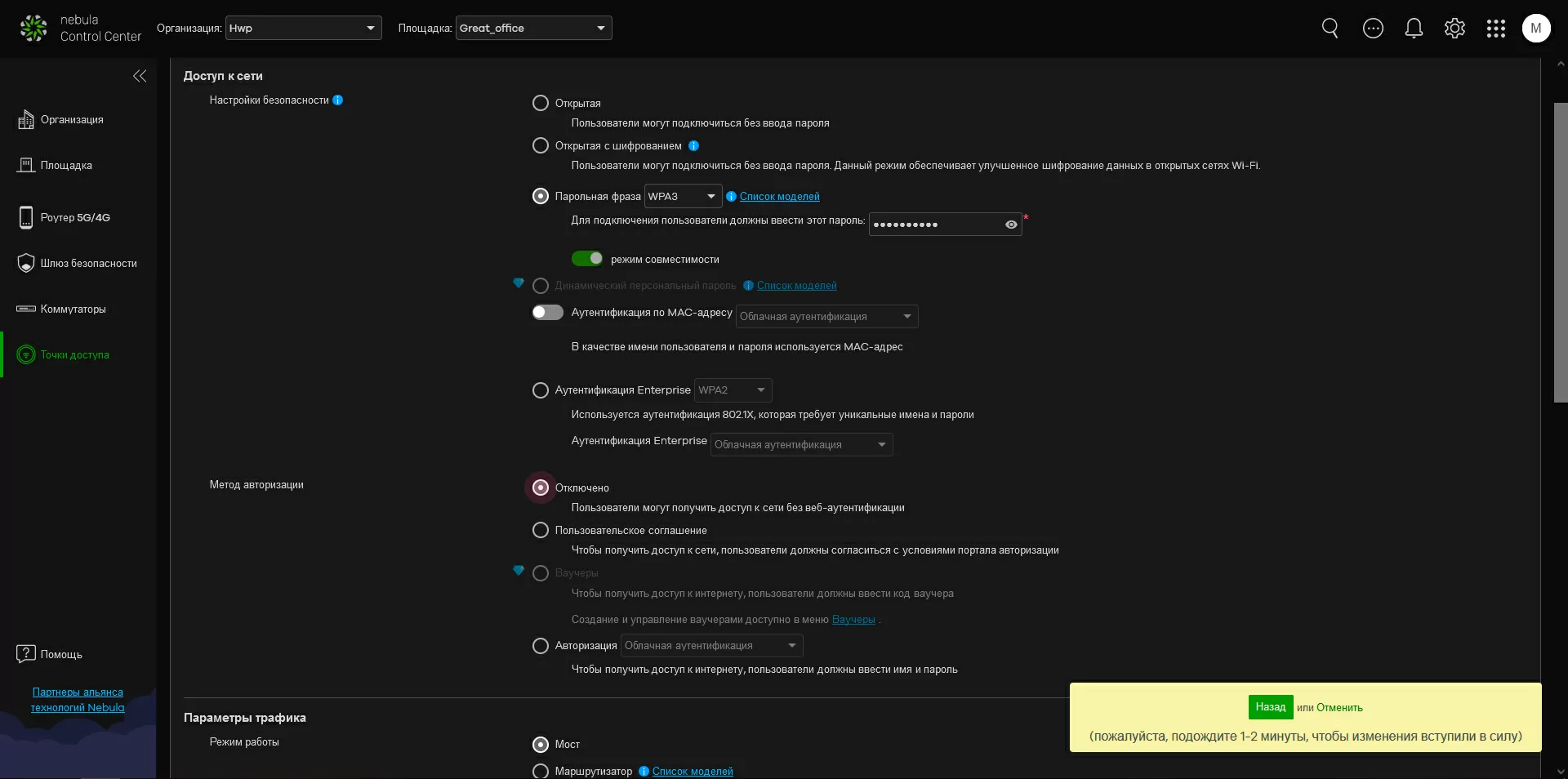
Ну а проще всего использовать изоляцию на L2-уровне через список доверенных MAC-адресов. Здесь, например, мы можем указать только MAC-адрес шлюза безопасности и быть уверенными, что беспроводные клиенты не получат доступ ни к каким иным устройствам или приложениям в нашей сети. Весь их трафик будет проходить через внутренний Firewall.
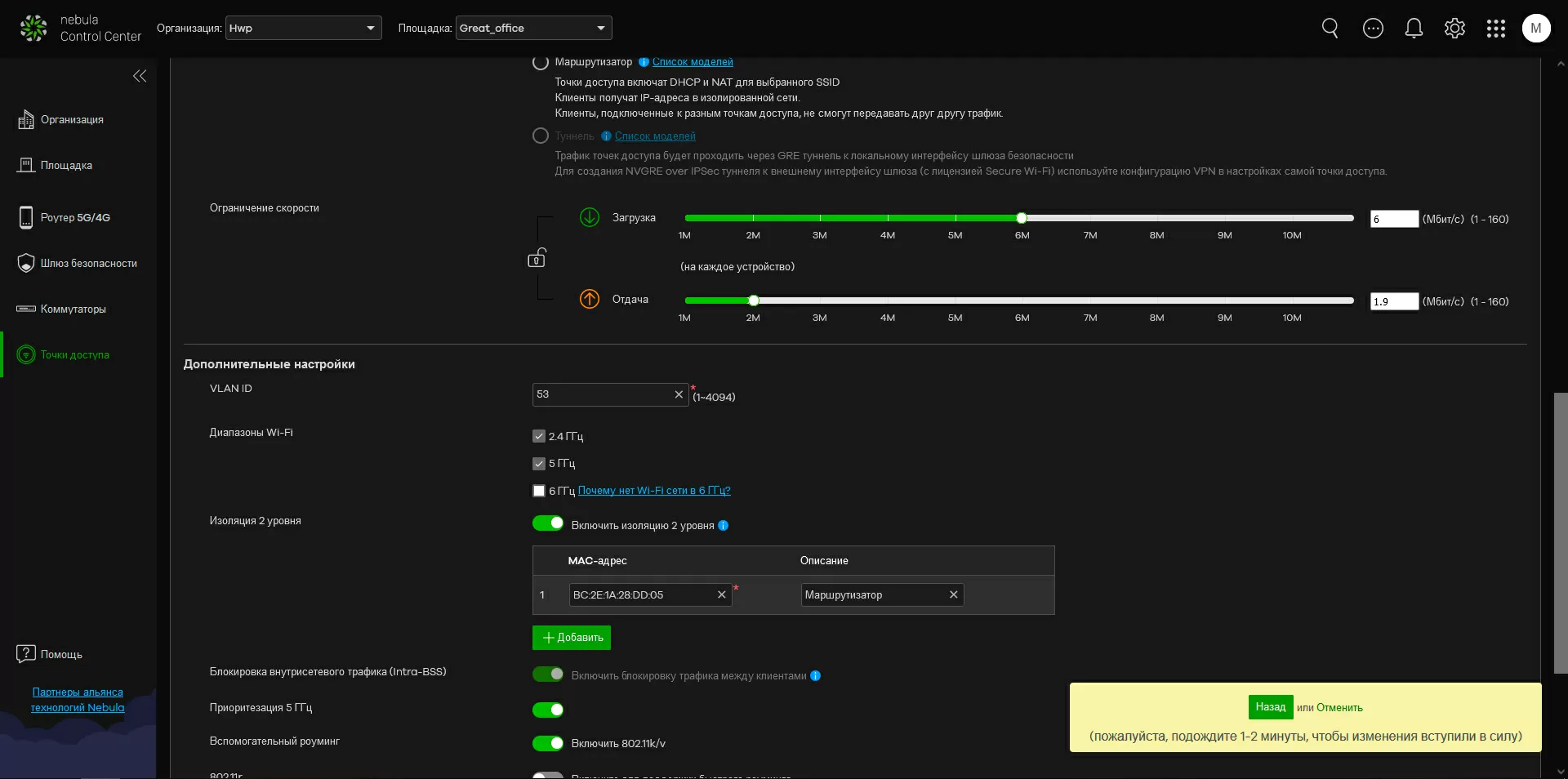
Обратите внимание: всё, что относится ко второму уровню и VLAN, организуется на уровне SSID-ов, а к ограничению доступа к интернет-ресурсам хоть и работает не на всех точках доступа, но настраивается глобально на всю площадку
Шаг 2. Создание пользователей и сетей
Пока новые устройства едут на места постоянной дислокации, можно в спокойной обстановке настроить параметры беспроводных сетей для каждой из площадки. Здесь всё просто: для каждой из локаций можно задать SSID-ы, расписание подачи питания PoE и 2-факторную авторизацию, о чём мы писали ранее. То есть, на каждой площадке у вас может быть свой набор пользователей со своим типом авторизации в системе
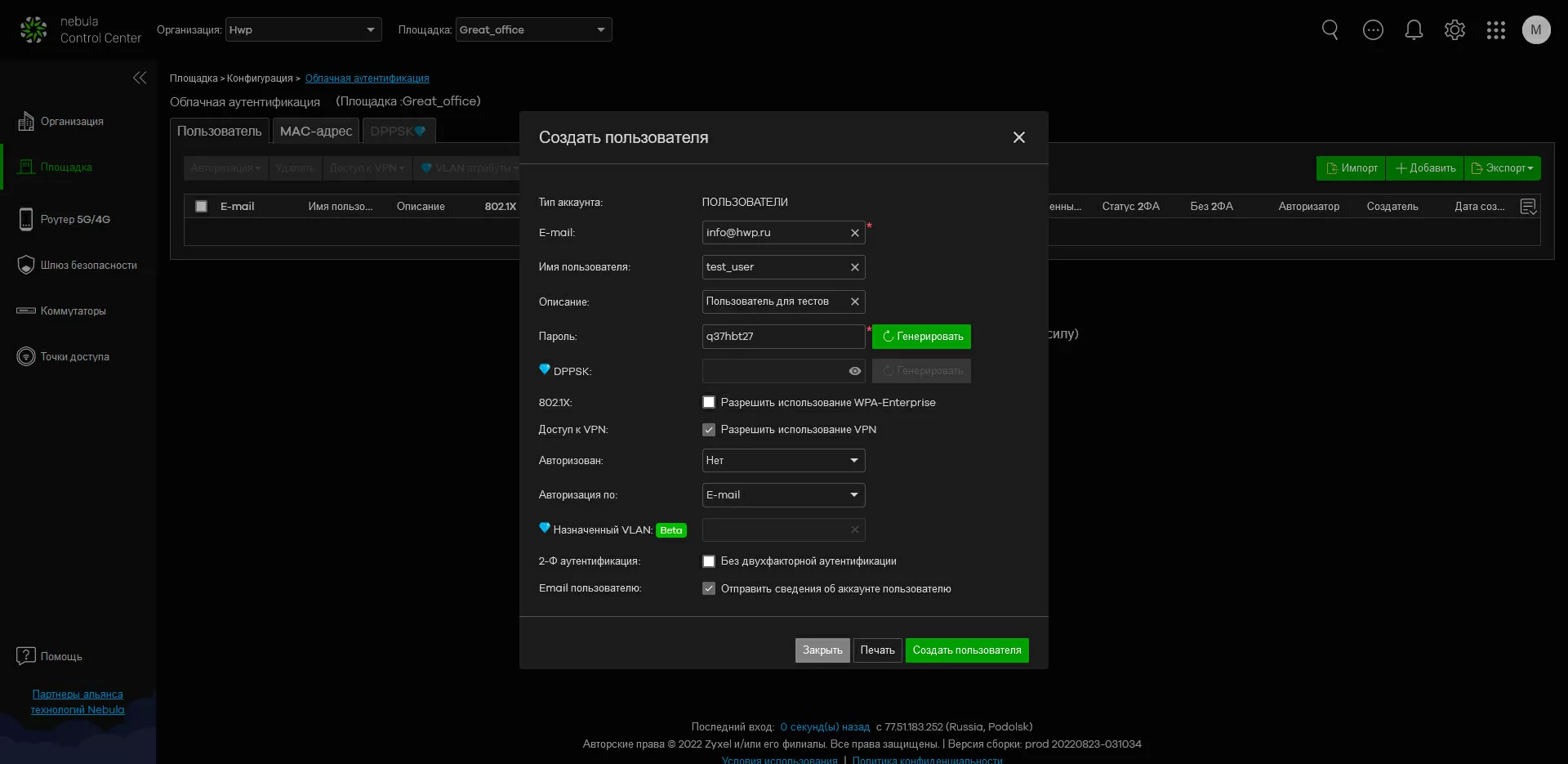 .
.
Одной из новых функций Nebula является выделение каждому пользователю собственного VLAN для максимальной изоляции его от остальной сети. Но, к сожалению, годы идут, а полноценной оркестрации виртуальных сетей в системе так и не появилось, поэтому принцип «один пользователь — один VLAN» здесь очень уместен. А ещё можно создать отдельный голосовой VLAN и виртуальную сеть на основе Vendor ID.
При покупке дополнительных лицензий, в разделе «Организация» можно будет создавать шаблоны для площадок и коммутаторов различных моделей с нужными настройками портов и VLAN, чтобы затем привязывать их к нужным свитчам, автоматически присваивая им заранее определённые настройки.
Zyxel NWA90AX
Одна из самых простых точек доступа с поддержкой Wi-Fi 6, PoE и управлением из облака, у Zyxel — это NWA90AX. Это потолочная модель с поддержкой переключения клиента между диапазонами (Band Steering), бесшовным роумингом и возможностью работы в Mesh-сетях.
Радио модуль поддерживает формат 2×2 MU-MIMO, что даёт суммарную скорость 1775 Мбит/с при использовании одновременно 2.4 и 5 ГГц диапазонов. Максимальная ширина канала — 80 МГц.
Модель NWA90AX имеет скромные коэффициенты усиления по обоим диапазонам: 3 дБи для 2.4 ГГц и 4 дБи для 5 ГГц, диаграмма направленности — почти идеально круговая как в горизонтальной, так и в вертикальной плоскостях. Исходя из этого, идеальным местом установки будут перекрытия между этажами, чтобы точка охватывала пространство и под собой и над собой. В коттеджах и загородных домах NWA90AX имеет смысл размещать под потолком первого этажа, тогда она охватит собой и второй этаж.
В целом же, NWA90AX — это бюджетное решение для массовой установки, и каких-то интересных функций, которые есть у более дорогих моделей Zyxel, вы тут не найдёте. Её основной плюс в том, что она маленькая, миленькая, работает с Nebula и стоит недорого.
Коммутатор Zyxel GS1915-8EP
Сегодня у Zyxel даже коммутаторы начального уровня поддерживают управление через Nebula, и модель GS1915-8EP — отличный тому пример. Это 1-гигабитный smart-managed свитч с поддержкой PoE на каждом из 8 портов, предназначенная для монтирования Wi-Fi систем и сетей видеонаблюдения на небольших объектах, таких как кафе, гостевой домик, автосервис или небольшой офис. Этот свитч имеет пассивное охлаждение, и может устанавливаться даже на рабочем месте, так как не занимает много пространства, не шумит, но при этом может обслуживать сеть с общим бюджетом PoE до 60 Ватт.
В серии GS1915 есть модели на 8 и 24 порта, с поддержкой PoE и без. Все свитчи данной серии имеют одинаковый буфер пакетов, равный 525 Кб и неблокируемую коммутационную матрицу с ёмкостью, равной удвоенной производительности всех портов.
Из интересных функций хочу выделить компонент CPU Protection, который защищает процессор коммутатора от зависаний при аномально высоком трафике из-за DoS-атаки или неполадках сетевого оборудования. Для работы с многоадресными потоками реализован IGMP Snooping и L2 Multicast, имеется возможность настройки приоритетного прохождения трафика по стандарту 802.1p. Для агрегации каналов поддерживается LACP (до 4 групп), для защиты от ошибок при перепрошивке — технология Dual Image, а о качестве сборки лучше всего говорит ограниченная пожизненная гарантия на устройство.
Для каждого из портов можно индивидуально задать алгоритм защиты от петель: либо RSTP, либо алгоритм LoopGuard, способный реагировать на петли, образующиеся за следующим коммутатором, подключенным к этому порту. Современные коммутаторы поддерживают различные технологии для снижения энергопотребления, в том числе управление питанием по расписанию, и компании Zyxel здесь есть чем гордиться.
От слова к делу — настраиваем встроенный сервис RADIUS
Начинаем с получения IP адреса. Для этого воспользуемся утилитой ZON — Zyxel One Network Utility, которая собирает данные обо всех устройствах Zyxel в доступном сегменте сети.
Рисунок 3. Утилита ZON для нашего примера
Итак, мы знаем IP адреса устройств, к которым нам предстоит подключиться.
Настройка службы на межсетевом экране
Для начала настроим службу аутентификации на межсетевом экране. Для этого необходимо зайти на веб-интерфейс. Вводим его адрес в браузере, переходим на нужную страницу. Тут у нас спросят логин и пароль. Так как это первый запуск, то используем значения по умолчанию: admin и 1234, нажимаем кнопку «Login» и попадаем в панель Dashboard.
Рисунок 4. Окно входа на USG FLEX 200.
Рисунок 5. Dashboard на USG FLEX 200.
Далее переходим в раздел «Configuration — System — Auth. Server».
Первое что необходимо — включить саму службу сервера аутентификации
Активируем элемент «Enable Authentication Server», нажимаем «Apply» внизу экрана и наш сервис переходит в активное состояние.
Рисунок 6. Enable Authentication Server.
Теперь, действуя по той же схеме, что и с внешним RADIUS, в области «Trusted Client» необходимо указать сегмент сети, откуда будут поступать запросы и там же записать секретный ключ для аутентификации.
Нажимаем экранную кнопку «Add» для вызова окна «Add Trusted Client».
Рисунок 7. Окно «Add Trusted Client».
Соответственно, указываем в поле Profile Name имя сети, в нашем случае — inside_network
IP Address и Netmask (адрес и маску подсети) — 192.168.1.0 255.255.255.0.
Поле Description заполняется по желанию.
Не забываем про галочку «Activate», иначе данная клиентская сеть будет игнорироваться нашим сервером аутентификации.
Нажимаем OK для окна «Add Trusted Client» и потом кнопку «Apply» для всего раздела «Auth. Server». Всё, наши значения должны примениться.
После этого переходим в раздел «Configuration — Object — User/Group» и добавляем учётные записи для нужных пользователей.
Рисунок 8. Учётные записи User/Group в разделе Object (Configuration).
Нажимаем «Add» — появится окно «Add A User».
Рисунок 9. Окно ввода пользователя.
В принципе, нам нужно ввести только имя пользователя и пароль, можно ещё добавить описание. Другие настройки лучше оставить без изменений.
Рисунок 10. Новые учётные записи: ivan и rodeon с пометкой WiFi User.
Настройка точки доступа для использования сервиса аутентификации
В принципе, настройка точки доступа для аутентификации со встроенным RADIUS на шлюзе Zyxel производится аналогично, как и было показано в статье Настройка WPA2 Enterprise c RADIUS
Для начала подключаемся к нужному IP через окно браузера, вводим имя пользователя и пароль (по умолчания также admin и 1234).
Рисунок 11. Окно входа на NWA210AX.
Далее переходим в меню «Configuration — AP management — Wlan setting».
Нас интересует область MB SSID setting. Здесь нужно отредактировать профили Wiz_SSD_1 и Wiz_SSD_2.
Рисунок 12. Configuration — AP management — Wlan setting.
Рисунок 13. Настройка профиля SSID Profile Wiz_SSD_1.
Нажимаем на кнопочку «редактировать», напоминающие редакторский блокнот с карандашом. Появляется окно «Edit SSID Profile Wiz_SSD_1». В нем нас интересуют настройки «Security Profile Wiz_Sec_Profile_1» (такая же кнопочка «редактировать» в виде блокнота с карандашом). Дальше появляется окно «Edit Security Profile Wiz_Sec_Profile_1».
Рисунок 14. Окно «Edit Security Profile Wiz_Sec_Profile_1».
В этом окне и выполняем необходимые настройки.
Для основного сервера вводим IP address, UDP Port и секретный ключ.
Для подтверждения нажимаем «OK».
Аналогичным образом редактируем второй профиль — SSID Profile Wiz_SSD_2.
Нажимаем «Apply» в разделе «Configuration — AP management — Wlan setting» для применения настроек.
Переходим к настройке клиента
В статье Настройка WPA2 Enterprise c RADIUS была иллюстрация на примере Mac OS X. Теперь для разнообразия подключим ноутбук с Windows 10.
Нажимаем внизу в разделе уведомления на Панели задач значок запуска беспроводных сетей. В появившемся списке выбираем пункт Zyxel. Появится окно с запросом имени пользователя и персонального ключа.
Рисунок 15. Настройка клиента.
Вводим необходимые реквизиты и подключаемся к системе.
Комплект и внешний вид
Итак, достаем Zyxel NWA1123-AC HD из упаковки и сразу обращаем внимание на то, что внешне она имеет не совсем стандартный вид — форма ее не круглая, как мы привыкли видеть, а в виде шестиуголька с закругленными углами — смотрится свежо и интересно

В комплекте лежит инструкция, кабель питания с адаптером, шнурок Ethernet и набор для крепления на потолке

Основной корпус выполнен из какого-то металлического сплава, покрытого краской, а верхняя крышка — из белого матового пластика, который, как заявляет производитель, нетоксичен, а значит безопасен для установки в общественных местах.

Спереди имеем только один светодиод с индикацией режима работы.

Сзади — два LAN порта, один из которых поддерживает технологию PoE, то есть может одновременно по Ethernet кабелю запитывать точку доступа электроэнергией.

Руководство пользователя настоятельно рекомендую не выбрасывать, как мы это делаем сразу после распаковки, а сохранить хотя бы до того, как произведете первичную конфигурацию.

По весу Zyxel NWA1123-AC HD весьма ощутима, что обуславливается не только материалом корпуса, но и ее начинкой — все компоненты на плате покрыты защитным экранированием, чтобы минимизировать возможные помехи и тем самым повысить качество раздачи wifi сигнала.

Этой же цели служит и встроенная антенна с двойной оптимизацией 3х3, которая обеспечивает весьма значительную площадь покрытия сигнала.

Для его улучшения здесь также применена функция «Dynamic Channel Selection» (DCS), которая в режиме онлайн отслеживает и выбирает оптимальный для работы беспроводной канал.
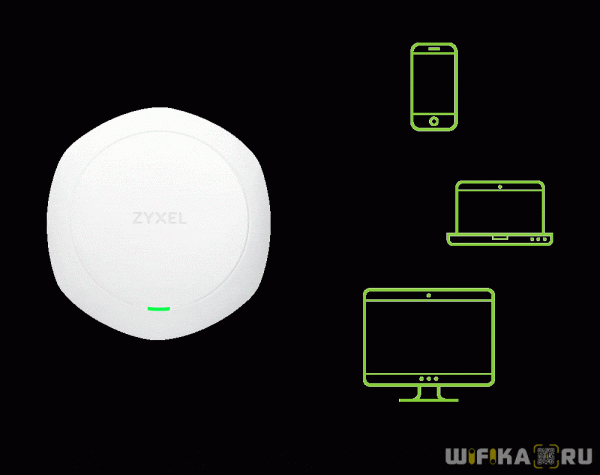
Еще одна технология, используемая при работе на частотах 5 ГГц, значительно повышающая скорость работы сети, это MU-MIMO, при которой точка доступа одновременно обменивается данными сразу с несколькими устройствами, а не ставя их в очередь, как это происходит в обычной работе wifi устройств. При этом для снижения нагрузки предусмотрена ручная коррекция максимально возможного количества подключений (подробнее про то, как это работает, можно прочитать в этой статье).
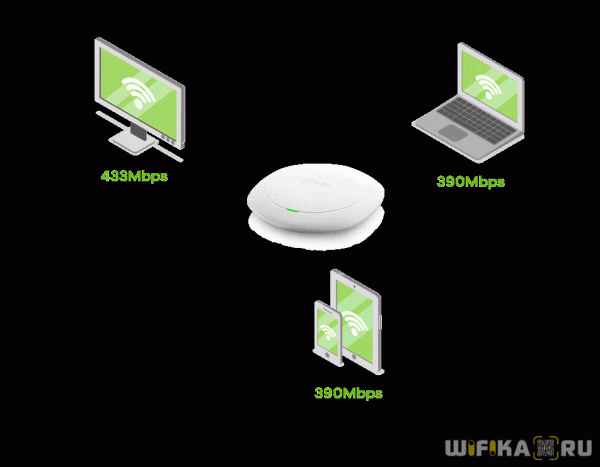
Наконец, присутствует здесь и поддержка технологии Beamforming, без которой сегодня уже не обходится ни одно серьезное беспроводное устройство — технология, отслеживающая местонахождения приемника сигнала и обеспечивающая максимальное покрытие wifi именно в этом направлении.
Управление через «облако»
Легко управляется. Или локально или через облачный Nebula Control Center, на котором остановлюсь подробнее.
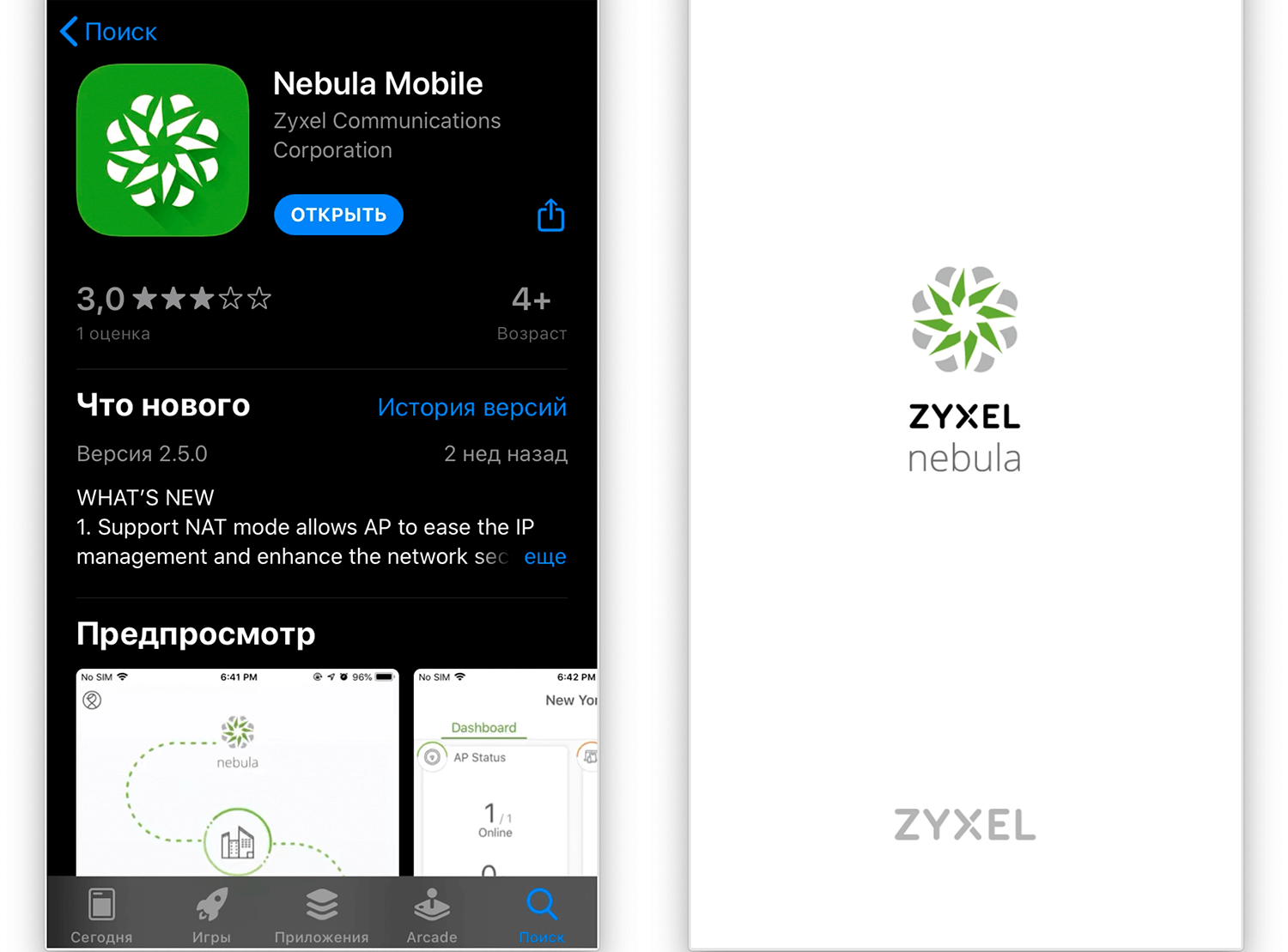
Предусмотрена удаленная настройка беспроводных сетей, конфигурации коммутаторов и профилей безопасности. Необходимо сделать сразу после установки точки доступа. Скорость загрузки и выгрузки данных можно ограничить отдельно для каждого SSID.
Поддерживается фильтрация веб-контента и IP-адресов. Добавляйте расписания PoE, чтобы отключать устройства в нерабочее время. Определяйте приоритет трафика с использованием профилей QoS.
Применяйте к устройствам, на которых не выполняются важные задачи. Позволит предоставить больше пропускной способности значимым для работы компании приложениям.
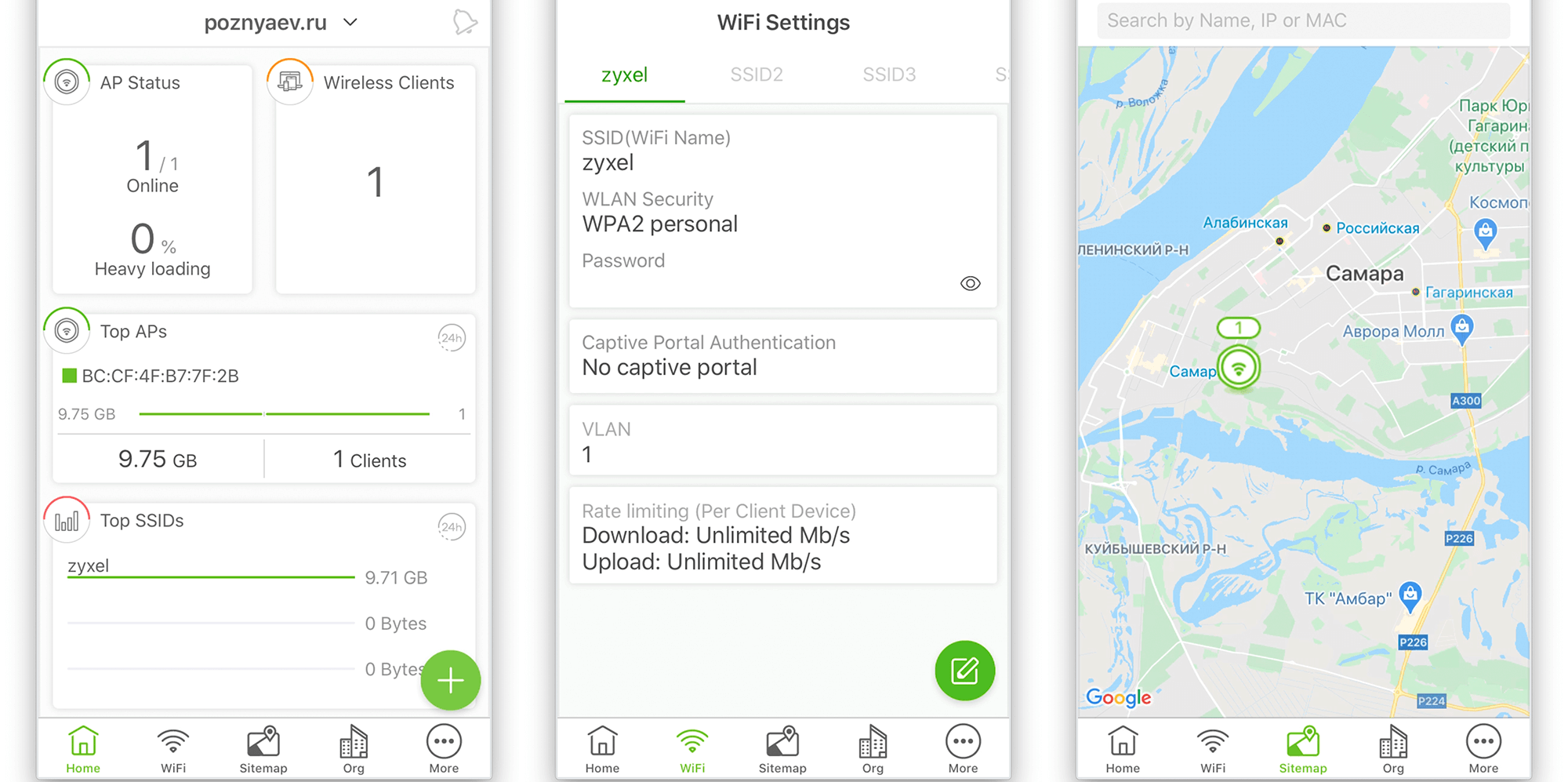
Необходимо, чтобы определенные ПК и телефоны не потребляли трафик после завершения рабочего дня — примените соответствующие настройки.
Есть задачи более или менее важные. Отображение видео в высоком качестве или голосовые звонки с применением мессенджеров чаще всего имеют более высокий приоритет, чем, к примеру, загрузка большого файла.
Приложения, использующие протокол TCP менее чувствительны к задержкам. Потерянные пакеты станут передаваться повторно. Программы, применяющие протокол UDP этого не делают. Пакеты данных, которые были потеряны, приводят к искажениям и сбоям.
Пример UDP-приложений: IP-телефония. В 2020 важна для компаний. Потеря данных при голосовом общении не только снижает качество, но и приводит к тому, что важная информация была не понята.

Режимы работы
Теперь что касается режимов работы Zyxel NWA1123-AC HD.
Прежде всего, точка доступа может выступать в роли основного устройства для создания wifi сети. То есть мы можем напрямую вставить в нее кабель от провайдера и раздавать интернет. Однако в таком виде она может работать только с такими типами подключений, как Динамический IP (DHCP) или Статический IP. Если же у вас PPPoE, PPTP или L2TP, то необходимо ставить дополнительно роутер, что, в общем то, в большинстве случаев и происходит.
Вторая роль — это вайфай репитер, то есть когда точка принимает сигнал от другого источника и расширяет зону его действия. В итоге получается, что если взять несколько таких девайсов и подключить их друг к другу, то можно создать единую беспроводную сеть с покрытием большой площади. При этом:
- Соединение будет бесшовным, то есть пользователь никак не заметит переподключения от одной точки к другой
- Обнаружение и настройка новых устройств происходит в полуавтоматическом режиме — достаточно настроить всего лишь одну самую первую и применить впоследствии эти параметры к остальным.
В результате получается, что для того, чтобы создать и впоследствии при необходимости расширить свою сеть, не нужно иметь каких-либо специальных навыков или вызывать профессионального специалиста. Все это делается буквально в несколько кликов мышкой, после чего точка доступа не требует какого-либо к себе внимания..
Но, как говорится, и это еще не все! Благодаря встроенной поддержке фирменной облачной технологии Zyxel Nebula, управление сразу несколькими точками доступа или даже локальными сетями может производиться удаленно через интернет. Все, что требуется, это завести свой аккаунт на сайте nebula.zyxel.com, зарегистрировать в нем устройство и добавить к себе в профиль, после чего получите полный доступ к управлению.
Эта функция применима как для частного лица, когда необходимо следить за работой сетей, например у себя в квартире и на даче, так и для бизнеса — допустим, если у вас имеется несколько торговых точек, складов, офисов или чего угодно еще, в которых настроены беспроводные сети на основе точке доступа NebulaFlex (например, можно использовать Zyxel NWA50AX и Zyxel NWA210AX. Через интернет из любой точки земного шара вы будете иметь постоянный онлайн доступ к настройкам этих сетей.
Качество сборки и материалов
В производстве девайса используются материалы премиального качества. Открутив винты в корпусе, мы имеем возможность разобрать устройство, заглянуть внутрь и оценить качество сборки.
Внутри устройства представлена плата, на верхней части которой нашему взору предстают также две компактные антенны, а также слой изоленты, скрывающий пайку.

С обратной стороны платы установлен массивный алюминиевый радиатор, обеспечивающий необходимый уровень охлаждения и отвод тепла. Остальные элементы сборки электронной схемы (радиомодуль, процессор, конденсаторы) и сама пайка выполнены качественно – детали ровные и аккуратные.


Со стороны месторасположения радиатора к пластиковой крышке крепится внушительных размеров металлическая пластина, призванная обеспечить наилучший отвод тепла и охлаждение, что будет гарантировать стабильную работу устройства даже в жаркую погоду.
Кому подойдет?
Новая двухдиапазонная точка доступа Zyxel Nebula NWA1123AcV3 порадует неплохой производительностью, стабильным качеством связи, а также удобным управлением, которое можно комфортно осуществлять посредством облачного сервиса NebulaFlex.
Цена на точку доступа по оценкам площадки «Яндекс.Маркет» составит около 7700 рублей. Ценник немаленький, однако, по стоимости выйдет однозначно дешевле полноценных mesh-систем, а учитывая соответствие последним стандартам связи и высокому и стабильному качеству радиосигнала стоимость устройства кажется вполне оправданной. Девайс будет удобен при размещении в большой квартире или загородном доме при необходимости расширения зоны покрытия беспроводной сети, а также для компаний среднего и малого бизнеса (кафе, отели, коворкинги, небольшие офисы).
Если вам интересны новости мира ИТ так же сильно, как нам, подписывайтесь на Telegram-канал. Там все материалы появляются максимально оперативно. Или, может быть, удобнее ?
Новости СМИ2
Новости СМИ2
Описание товара Zyxel NWA210AX WiFi 6 NebulaFlex Access Point Wireless
Функции:Настоящий Wi-Fi 6 для всех:NWA210AX разработан для обеспечения истинного опыта WiFi 6 для пользователей для различных типов приложений. Обладая 6 пространственными потоками (4×4: 4 в 5 ГГц, 2×2: 2 в 2,4 ГГц), возможностями OFDMA и MU MIMO, NWA210AX может обеспечить невероятную эффективность для вашей беспроводной сети.Бесплатное обновление:Чтобы удовлетворить растущие потребности в подключении к Wi-Fi, NWA210AX увеличивает пропускную способность сети за счет скорости Wi-Fi 2,90 Гбит / с и мультигигабитного порта Ethernet 2,5 Гбит / с, что позволяет работать с несколькими гигабитами в существующей инфраструктуре без необходимости прокладки кабелей. WAX210AX позволяет организациям, таким как школы, отели и розничные магазины, легко перейти на новейшую технологию Wi-Fi 6 без лишних затрат.Управляй по-своему !:NWA210AX поставляется с поддержкой NebulaFlex, которая предлагает пользователям гибкость, позволяющую легко переключаться между управляемым облаком и автономным режимами. Вы можете выбрать подходящий управляемый режим, наиболее подходящий для ваших нужд.Характеристики:2,4 ГГц: Да5 ГГц: ДаМаксимальная скорость передачи данных: 2400 Мбит / сМаксимальная скорость передачи данных (2,4 ГГц): 575 Мбит / сМаксимальная скорость передачи данных (5 ГГц): 2400 Мбит / сСкорость передачи данных Ethernet LAN: 10,100,1000,2500 Мбит / сMIMO: ДаТип MIMO: многопользовательский MIMOПоддержка VLAN: ДаБезопасность:Алгоритмы безопасности: WEP, WPA, WPA2 PSKФильтрация MAC-адресов: ДаСлужба удаленной аутентификации пользователей с телефонным подключением (RADIUS): ДаПорты и интерфейсы:Порты Ethernet LAN (RJ 45): 1Разъем постоянного тока: ДаМощность:Питание через Ethernet (PoE): ДаВыходное напряжение: 12 ВАнтенна:Тип антенны: внутренняяУсловия эксплуатации:Относительная влажность при эксплуатации (HH): 10 95%Рабочая температура (TT): 0 50 ° CТемпература хранения (TT): 30-70 ° CОтносительная влажность при хранении (HH): 10 90%Вес и размеры:Ширина: 180 ммГлубина: 180 ммВысота: 39 ммВес: 545 гДанные упаковки:Количество продуктов в комплекте: 1 шт.
Если то, что вам нужно, это Zyxel NWA210AX WiFi 6 NebulaFlex Access Point Wireless, то товар есть прямо здесь и по самой выгодной цене. techinn имеет точно такие и другие с лучшим качеством Электроника и компьютеры продукты, которые вы ищете. Не эту упустите возможность и снарядите себя, чтобы практиковаться в любимом виде спорта и в наилучших возможных условиях. С нашей Точки доступа поддержкой вы найдете все, что нужно в одном месте.
Внешний вид и комплектация
Корпус Zyxel NWA1123ACv3 NebulaFlex по внешнему виду представляет из себя пластиковый прямоугольник с закругленными углами. По сути, это уменьшенная копия Zyxel NWA210AX — как внешне, так и по техническим характеристикам. Особую изюминку симметричному дизайну верхней панели придают смещенный в правый угол единственный светодиодный индикатор, который меняет цвет в зависимости от режима работы.
На оборотной стороне имеется настенное или потолочное крепление и наклейка с информацией для подключения к панели управления устройством.
Также как и спереди, по кругу здесь расположены отверстия пассивной системы охлаждения для вентиляции «подкапотного» пространства. В одно из них встроена кнопка для сброса настроек.
Единственный сетевой порт для подключения точки доступа к роутеру вынесен в торец корпуса, чтобы не мешать вертикальной установке при вставленном кабеле. Рядом с ним разъем для шнура питания
Стоит также отметить, что точка доступа имеет очень копактные размеры и симпатичный внешний вид, поэтому ее можно как спокойно оставить на виду, так и довольно легко спрятать за какой-нибудь дверцей.
Подключение точки доступа TP-Link Omada к роутеру
Прежде чем непосредственно перейти к инструкции по подключению и настройке, необходимо оговорить такой момент, что нужно понимать отличие точки доступа от маршрутизатора. Многие их путают, а при этом это два совершенно разных устройства. Точка доступа умеет только преобразовывать кабельный интернет и преобразовывать его в WiFi сигнал. Однако, она не умеет раздавать подключающимся к сети устройствам IP адреса, а значит ее нельзя использовать в качестве головного устройства в локальной сети. Даже если у вас не несколько, а только одна точка доступа, просто воткнуть в нее кабель от провайдера и пользоваться интернетом по wifi не получится. Для конфигурации всех параметров подключения к интернету и настройки беспроводной сети необходим основной роутер, к которому уже будут подключаться ретрансляторы wifi.
В результате этого, первым шагом в настройке любой точки доступа является подключение к роутеру. TP-Link Omada EAP660 HD в этом случае не исключение. Необходимо вставить в ее сетевой разъем кабель Ethernet

А другой его конец — в порт «LAN» на маршрутизаторе. При этом сам кабель интернета должен быть вставлен в порт «WAN»

После этого можно подключить точку доступа к источнику питания и переходить к настройке
Заключение
Подводя итог, отметим, что TP-Link Omada EAP660 HD — это серьезное профессиональное оборудование для выполнения самых серьезных задач по обеспечению помещений беспроводной сетью WiFi в «промышленных» масштабах. Точка доступа отличено подойдет для владельцев гостиничного, офисного или иного бизнеса, связанного с большим количеством одновременно подключающихся к интернету людей. К себе в квартиру вы ее себе скорее всего не поставите, учитывая не только ее излишние для простого пользователя технические возможности, но и высокую стоимость. Но для бизнеса — вещь очень современная, если не сказать, незаменимая.





























